Inventari
.
.
.
.
.
.
Vi si accede da Quadro
 .
.
.
.
 .
.
.
Di tutti gli articoli a Magazzino (stampabile tramite apposito pulsante)
Tramite i pulsanti ![]()
E’ possibile ottenere i listati del magazzino (e relative Stampe)
per Singolo Fornitore o Singola Tipologia
.
.
Ordinamenti e Filtri
Nella barra degli strumenti troviamo i pulsanti
![]()
dopo aver posizionato il mouse sul campo di nostro interesse es. descrizione o Fornitore premendo i pulsanti “Ordina” ne otterremo l’ordine alfabetico crescente o decrescente – questa funzione è attiva su tutti i listati record presenti in WinGest
Se selezioniamo un campo o parte di esso cliccando su “Filtro Selezione” potremmo attivare il Filtro in base a selezione ovvero rimarranno presenti nel listato solo i campi che contengono il valore selezionato
Per rimuovere l’ordinamento si utilizza il pulsante della barra degli strumenti ![]()
Selezionando il testo dentro il listato e premendo il tasto “Filtro Selezione” nella barra degli strumenti otterremo tutti i record che corrispondono alla selezione
Esempio di selezione: ![]() otterremo tutti i contatti contenenti “Alberto”
otterremo tutti i contatti contenenti “Alberto”
Per rimuovere i Filtri e tornare alla visualizzazione di tutti i record utilizzare il comando sulla barra degli strumenti ![]()
Sempre nella barra degli strumenti il ![]() apre la maschera di ricerca avanzata
apre la maschera di ricerca avanzata
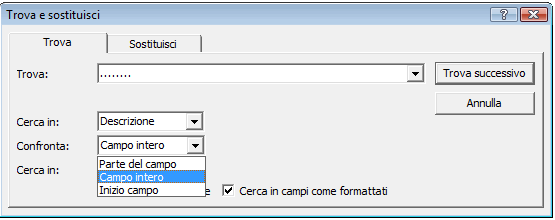
![]() Scheda Prodotto Software WinGest
Scheda Prodotto Software WinGest
![]() Indice Manuale Software WinGest
Indice Manuale Software WinGest


 Indice Manuale
Indice Manuale